Πώς να αντιστρέψετε ένα βίντεο στο iMovie στη συσκευή Mac σας
Συχνά, οι συντάκτες βίντεο και οι vlogger αντιστρέφουν τα βίντεό τους για να προσθέσουν καλλιτεχνικό στυλ στα βίντεό τους. Επίσης, η αντιστροφή ενός βίντεο μπορεί μερικές φορές να τονίσει ένα μέρος του βίντεό σας ή να προσθέσει μια κωμική σκηνή σε αυτό. Αλλά για να δημιουργήσετε ένα καλλιτεχνικό αντίστροφο βίντεο, χρειάζεστε φανταστικό λογισμικό που προσφέρει αντιστροφή βίντεο, όπως το iMovie. Το iMovie είναι η πιο δημοφιλής εφαρμογή επεξεργασίας βίντεο που μπορείτε να χρησιμοποιήσετε σε συσκευές Mac ή iPhone. Έτσι, σε αυτήν την ανάρτηση ιστολογίου, θα σας δείξουμε τα βήματα πώς να αντιστρέψετε ένα βίντεο στο iMovie.
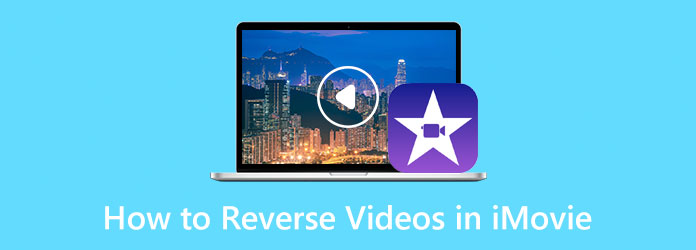
Μέρος 1. Ανασκόπηση iMovie
Πριν συζητήσουμε τα πλεονεκτήματα και τα μειονεκτήματα του iMovie, θα μάθουμε πρώτα τι είναι το iMovie. Το iMovie είναι ένα λογισμικό επεξεργασίας βίντεο που αναπτύσσει η Apple. Κυκλοφόρησε το 1999 και εξελισσόταν συνεχώς σε μία από τις κορυφαίες εφαρμογές επεξεργασίας βίντεο για συσκευές Apple.
Το iMovie είναι διαθέσιμο σε iOS και macOS και μπορείτε να το χρησιμοποιήσετε για να δημιουργήσετε εκπληκτικές εξόδους βίντεο, όπως εισαγωγές σε στυλ Χόλιγουντ σε ταινίες που κόβουν την ανάσα. Επίσης, το iMovie χρησιμοποιείται από πολλούς επεξεργαστές βίντεο σε όλο τον κόσμο. Το iMovie είναι γνωστό για την εύχρηστη διεπαφή και τα απλά στην πλοήγηση εργαλεία του. Επιπλέον, έχει πολλές δυνατότητες επεξεργασίας που μπορείτε να χρησιμοποιήσετε. Μπορείτε να χρησιμοποιήσετε το iMovie για να δημιουργήσετε μεταβάσεις, να προσθέσετε εφέ και φίλτρα, να προσθέσετε υπότιτλους στα βίντεό σας και πολλά άλλα.
Συνολικά, το iMovie είναι μια τυπική εφαρμογή για την επεξεργασία βίντεο. Ωστόσο, το iMovie καταλαμβάνει μεγάλο χώρο στη συσκευή σας, κάτι που είναι αρκετά άβολο για πολλούς χρήστες. Έτσι, οδηγώντας τους να αναζητήσουν μια εναλλακτική. Ωστόσο, το iMovie είναι μια από τις καλύτερες εφαρμογές για να αντιστρέψετε τα βίντεό σας. Έτσι, στο επόμενο μέρος, θα σας δείξουμε πώς να χρησιμοποιείτε το iMovie για να αντιστρέψετε βίντεο.
Πλεονεκτήματα:
- • Διαθέτει διαισθητική διεπαφή χρήστη.
- • Μπορείτε να χρησιμοποιήσετε τα ενσωματωμένα ειδικά εφέ και τα φίλτρα του συστήματος.
- • Υποστηρίζει τις πιο τυπικές μορφές βίντεο, όπως MOV, MKV και AVI.
- • Διαθέτει πολλά εργαλεία επεξεργασίας βίντεο που μπορείτε να χρησιμοποιήσετε.
Μειονεκτήματα:
- • Απαιτεί τεράστιο χώρο στον σκληρό δίσκο.
- • Είναι δύσκολο να εισαγάγετε αρχεία MP4.
Μέρος 2. Πώς να αντιστρέψετε το βίντεο στο iMovie σε Mac
Πώς να αντιστρέψετε ένα μόνο βίντεο κλιπ στο iMovie
Βήμα 1 Πρώτα, ανοίξτε την εφαρμογή iMovie στη συσκευή σας Mac και μετά στη συσκευή σας Έργα, Κάντε κλικ στο Δημιουργία νέου επιλογή. Επιλέξτε την επιλογή Ταινία και, στη συνέχεια, προχωρήστε στο επόμενο βήμα.
Βήμα 2 Στη συνέχεια, κάντε κλικ στο Εισαγωγή μέσων κουμπί για να ανεβάσετε το επιθυμητό αρχείο βίντεο. Σύρετε το εισαγόμενο βίντεό σας στο Χρονολόγιο.
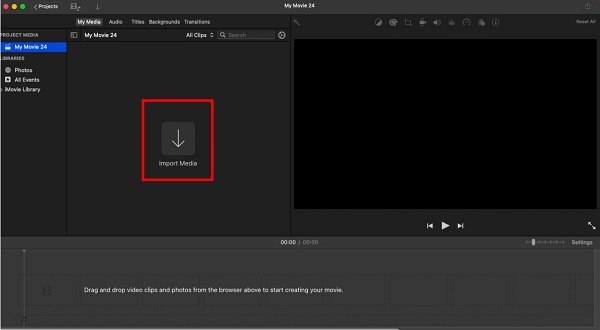
Βήμα 3 Αφού σύρετε το βίντεό σας στη γραμμή χρόνου, επιλέξτε το Ταχύτητα επιλογή πάνω από τον θεατή. Και μετά, σημειώστε το Αντίστροφη επιλογή για αναπαραγωγή του βίντεό σας αντίστροφα.
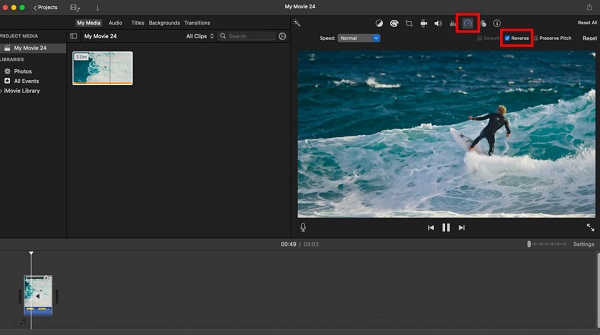
Και έτσι μπορείτε να αντιστρέψετε ένα μόνο βίντεο κλιπ χρησιμοποιώντας το iMovie.
Πώς να αντιστρέψετε πολλά βίντεο κλιπ στο iMovie
Τώρα, εάν θέλετε να αντιστρέψετε πολλά κλιπ ταυτόχρονα, δεν χρειάζεται να τα επιλέξετε ένα προς ένα για να τα αντιστρέψετε. Διαβάστε τα παρακάτω βήματα για να μάθετε να αντιστρέφετε πολλά βίντεο κλιπ στο iMovie.
Βήμα 1 Για να επιλέξετε τα βίντεο κλιπ ταυτόχρονα, μεταβείτε στο Αλλαγή, Τότε Επιλογή Όλων Από τη γραμμή μενού.
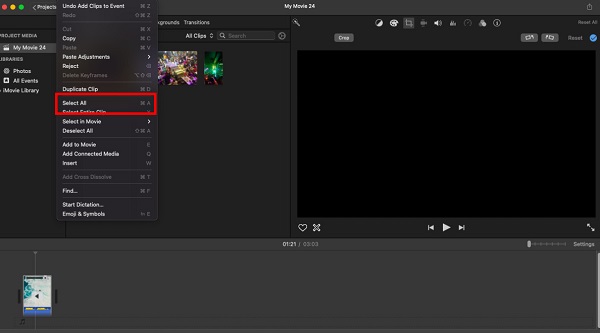
Βήμα 2 Και για να επιλέξετε μια σειρά από παρακείμενα βίντεο κλιπ, επιλέξτε το πρώτο στη γραμμή χρόνου. Στη συνέχεια, πατήστε αλλαγή στο πληκτρολόγιό σας και κάντε κλικ στο τελευταίο κλιπ στη γραμμή χρόνου.
Βήμα 3 Για να επιλέξετε πολλά μη γειτονικά βίντεο κλιπ, επιλέξτε το πρώτο στη γραμμή χρόνου σας και πατήστε το εντολή πλήκτρο στο πληκτρολόγιό σας. Συνεχίστε κάνοντας κλικ στα υπόλοιπα βίντεο κλιπ.
Μπορείτε να επιλέξετε όλα τα κλιπ που θέλετε για να αντιστρέψετε οποιαδήποτε από τις μεθόδους που χρησιμοποιείτε. Αφού τα επιλέξετε, μεταβείτε στο Ταχύτητα και σημειώστε το Αντίστροφη επιλογή. Στη συνέχεια, θα δείτε τα επιλεγμένα κλιπ να παίζουν αντίστροφα.
Μέρος 3. Καλύτερος τρόπος για να αντιστρέψετε ένα βίντεο σε Mac
Όπως αναφέρθηκε παραπάνω, το iMovie καταλαμβάνει πολύ χώρο στη συσκευή σας και είναι δύσκολο να εισαγάγετε αρχεία MP4. Έτσι, αν ψάχνετε και εσείς για εναλλακτική, σας έχουμε καλά νέα.
Tipard Video Converter Ultimate είναι η καλύτερη εναλλακτική που μπορείτε να χρησιμοποιήσετε για να αντιστρέψετε το βίντεό σας στη συσκευή Mac σας. Αυτή η εφαρμογή είναι δυνατή η λήψη σε Windows και Mac, σε αντίθεση με το iMovie. Επιπλέον, με τη λειτουργία Αντιστροφής βίντεο, μπορείτε να αντιστρέψετε το βίντεό σας πλήρως ή εν μέρει. Επίσης, υποστηρίζει σχεδόν όλες τις μορφές βίντεο, όπως MP4, AVI, MOV, MKV, FLV, VOB, WMV, WebM και 500+ ακόμη. Διαθέτει επίσης πολλές προηγμένες λειτουργίες επεξεργασίας που μπορείτε να χρησιμοποιήσετε για να επεξεργαστείτε και να βελτιώσετε τα βίντεό σας. Επιπλέον, διαθέτει ένα απλό περιβάλλον εργασίας χρήστη, καθιστώντας το μια εφαρμογή φιλική για αρχάριους.
Πώς να αντιστρέψετε αρχεία βίντεο χρησιμοποιώντας το Tipard Video Converter Ultimate:
Βήμα 1 Λήψη Tipard Video Converter Ultimate κάνοντας κλικ στο Λήψη κουμπί για Mac. Μετά τη λήψη, ξεκινήστε την εφαρμογή στη συσκευή Mac σας.
Βήμα 2 Και μετά, πλοηγηθείτε σε Εργαλειοθήκη > Αντιστροφέας βίντεο για να αντιστρέψετε το βίντεό σας.
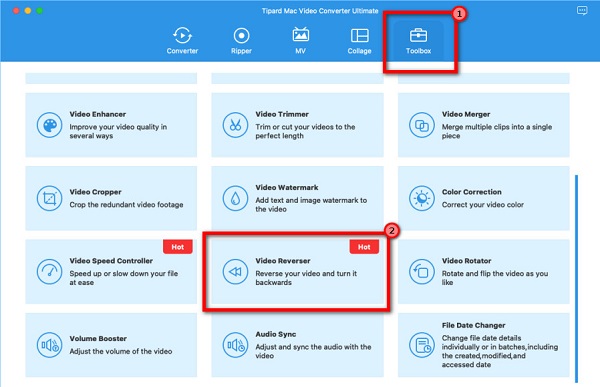
Βήμα 3 Κάντε κλικ στο συν το σύμβολο εικονίδιο για να ανεβάσετε το βίντεό σας ή σύρετε το αρχείο σας στο πλαίσιο με το σύμβολο συν.
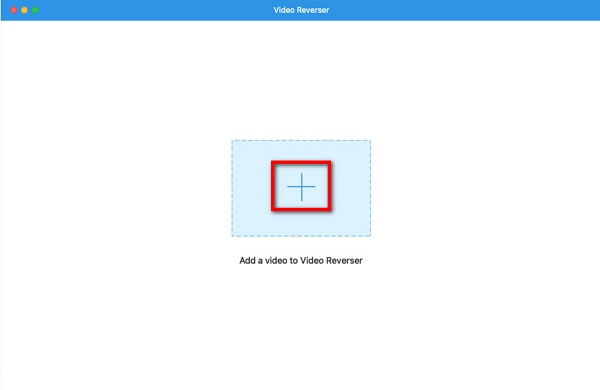
Βήμα 4 Μετά τη μεταφόρτωση του αρχείου βίντεο, το Tipard Video Converter Ultimate θα αντιστρέψει αυτόματα πλήρως το βίντεό σας.
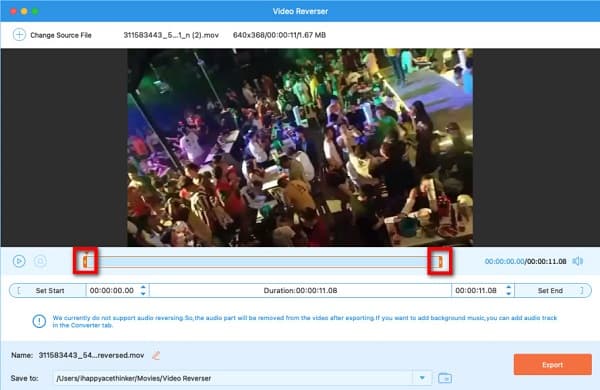
Βήμα 5 Τέλος, κάντε κλικ στο εξαγωγή κουμπί για να αποθηκεύσετε το βίντεό σας στη συσκευή σας.
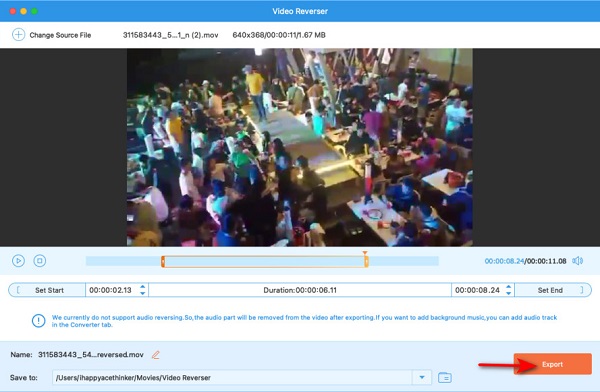
Μέρος 4. Πώς να αντιστρέψετε τα βίντεο στο διαδίκτυο
Το iMovie είναι πράγματι μια εξαιρετική εφαρμογή για αντιστροφή των βίντεό σας. Ωστόσο, ορισμένοι προτιμούν διαδικτυακά εργαλεία για να επεξεργαστούν ή να αντιστρέψουν τα βίντεό τους. Γι' αυτό, αναζητήσαμε τον πιο χρησιμοποιημένο αντιστροφέα βίντεο στο διαδίκτυο και βρήκαμε το καλύτερο για να προτείνουμε.
Ezgif.com είναι από τους πιο δημοφιλείς αντιστροφείς βίντεο που μπορείτε να αναζητήσετε στο διαδίκτυο. Αυτή η διαδικτυακή εφαρμογή σάς επιτρέπει να αντιστρέψετε τα αρχεία βίντεο χωρίς να κάνετε λήψη λογισμικού. Επίσης, αυτό το πρόγραμμα αντιστροφής βίντεο διαθέτει άλλα εργαλεία για την επεξεργασία του βίντεό σας, όπως περικοπή βίντεο, περιστροφή βίντεο και συγχώνευση. Επιπλέον, διαθέτει μια δυνατότητα όπου μπορείτε να αντιστρέψετε τον ήχο του βίντεό σας ή να το κάνετε σίγαση. Με το Ezgif.com, μπορείτε επίσης να αλλάξετε τη μορφή εξόδου του αρχείου σας σε μορφή MP4. Επιπλέον, μπορείτε να παρακολουθήσετε την προεπισκόπηση του αρχείου σας πριν το αποθηκεύσετε στη συσκευή σας. Ωστόσο, αυτή η διαδικτυακή εφαρμογή έχει μια αργή διαδικασία μεταφόρτωσης και περιέχει διαφημίσεις που μπορεί να σας αποσπάσουν την προσοχή.
Πώς να αντιστρέψετε βίντεο στο διαδίκτυο χρησιμοποιώντας το Ezgif.com:
Βήμα 1 Ανοίξτε το πρόγραμμα περιήγησής σας και αναζητήστε Ezgif.com στο πλαίσιο αναζήτησης. Κάντε κλικ στο Επιλέξτε το αρχείο κουμπί στο κύριο περιβάλλον χρήστη για να ανεβάσετε ένα βίντεο.
Βήμα 2 Κάντε κλικ στο Ανεβάστε Βίντεο, και θα κατευθυνθείτε σε μια νέα διεπαφή. Στη συνέχεια, κάντε κλικ στο Αντίστροφη επιλογή για αναπαραγωγή του βίντεό σας αντίστροφα.
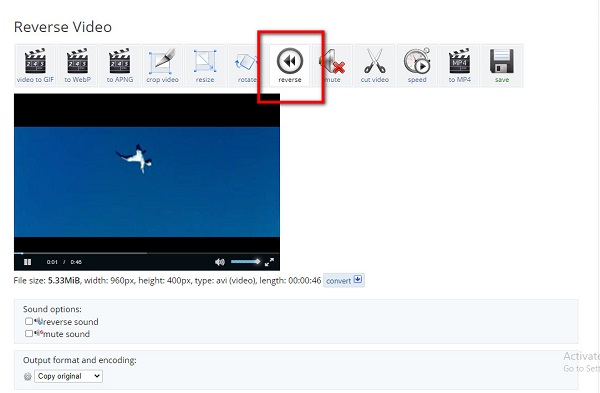
Βήμα 3 Και μετά, κάντε κλικ στο Αντίστροφη βίντεο κουμπί για να επεξεργαστείτε το αρχείο σας σε αυτό αντιστροφέας βίντεο. Και τώρα μπορείτε να το αποθηκεύσετε στη συσκευή σας.
Μέρος 5. Συχνές ερωτήσεις σχετικά με τον τρόπο αντιστροφής βίντεο στο iMovie
Μπορείτε να κάνετε ένα βίντεο να πηγαίνει προς τα πίσω στο iMovie στο iPhone;
Δυστυχώς, η έκδοση του iMovie στα iPhone δεν υποστηρίζει τη δυνατότητα αντιστροφής βίντεο.
Το iMovie υποστηρίζει μορφές AVI;
Ναί. Το iMovie υποστηρίζει αρχεία AVI που σας επιτρέπουν να εισάγετε αρχεία AVI με δεδομένα MJPEG.
Μπορώ να κατεβάσω μια εφαρμογή iMovie στο iPad μου;
Σίγουρα! Η εφαρμογή iMovie είναι διαθέσιμη για λήψη σε συσκευές Mac, iPhone και iPad.
Συμπέρασμα
Πολλοί άνθρωποι ρωτούν, "Μπορείτε να παίξετε ένα βίντεο προς τα πίσω στο iMovie;" Και χωρίς αμφιβολία, η απάντηση σε αυτό είναι ναι. Μπορείς αντίστροφα βίντεο στο iMovie. Ωστόσο, όπως και άλλα εργαλεία, έχει μια λίστα με αποτυχίες. Και ένα σημαντικό πρόβλημα για τους χρήστες του iMovie είναι ότι καταλαμβάνει πολύ χώρο στους σκληρούς δίσκους τους. Επομένως, εάν προτιμάτε να κάνετε λήψη μιας μικρής εφαρμογής γεμάτη με πολλές δυνατότητες επεξεργασίας, χρησιμοποιήστε το Tipard Video Converter Ultimate.







